电脑IP地址怎么设置 如何修改
1、首先鼠标右键点击“网上邻居”查看属性,找到“本地连接”电脑图标,再右键查看属性。

2、双击“Internet协议”,设置固定IP地址,如192.168.1.2,地址中的1是由你的路由器决定的,有的路由器是0,最后一位你可以取1到256中间的数值,最后保存就可以了。

1、Win7系统IP设置方法只是和xp系统设置IP的界面有一些不同,Win7系统修改IP方法是,首先右键查看电脑桌面上的“网络”属性。
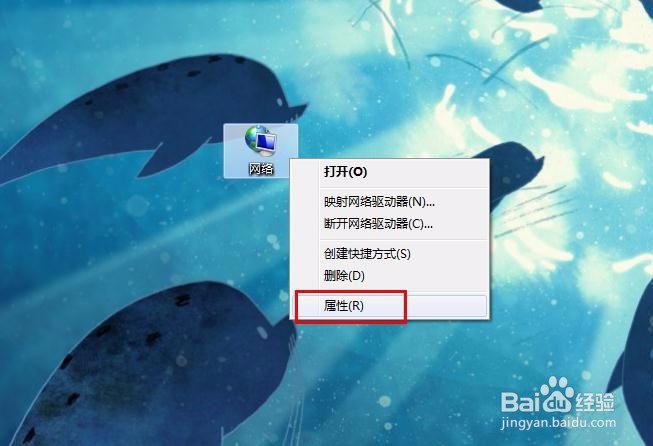
2、然后点击“更改适配器设置”,然后再右键查看“本地连接”属性。
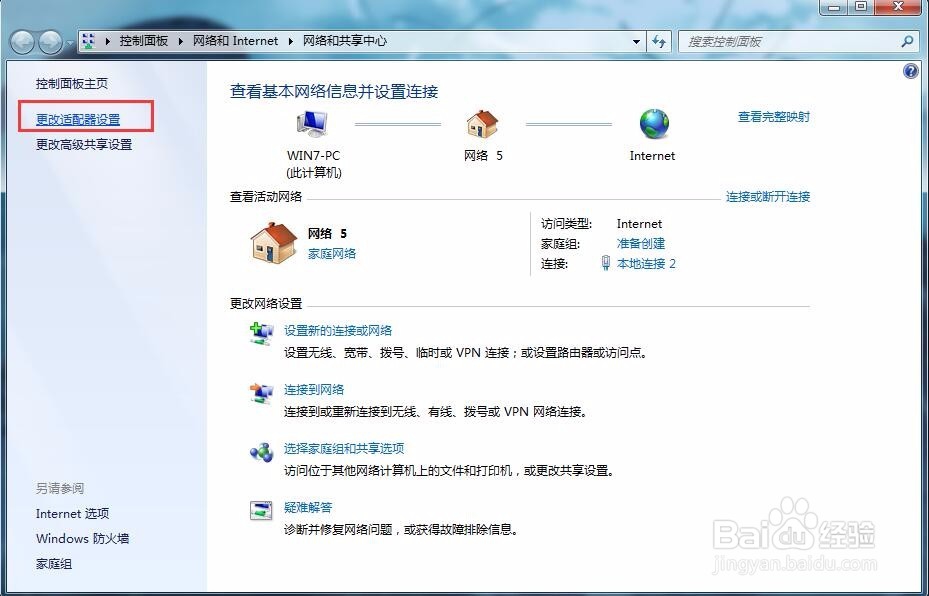

3、然后双击Internet协议版本4,打开Internet协议属性设置窗口。
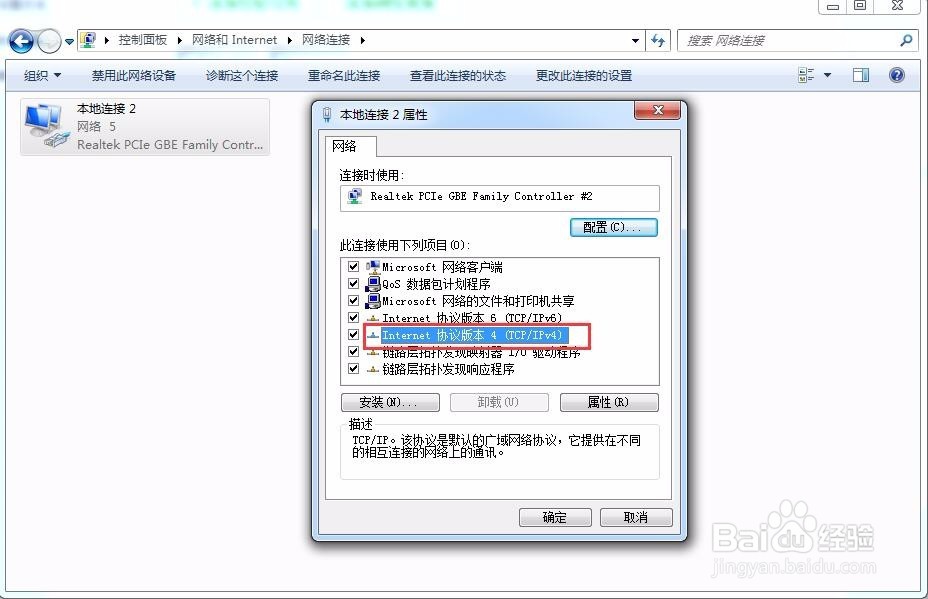
4、接下来和上面xp系统操作步骤是一样的,勾选“使用下面的IP地址”,然后在IP地址中输入192.168.0.*或者192.168.1.*。其中0和1或者其它数字的选择是由你的路由器决定的。

5、很多同学输入完IP地址就直接确定退出了,其实这样是不对的,还需要设置子网掩码,将鼠标移动到子网掩码输入的地方,点击鼠标左键就会自动添加适合的子网掩码了,不需要你自己动手。
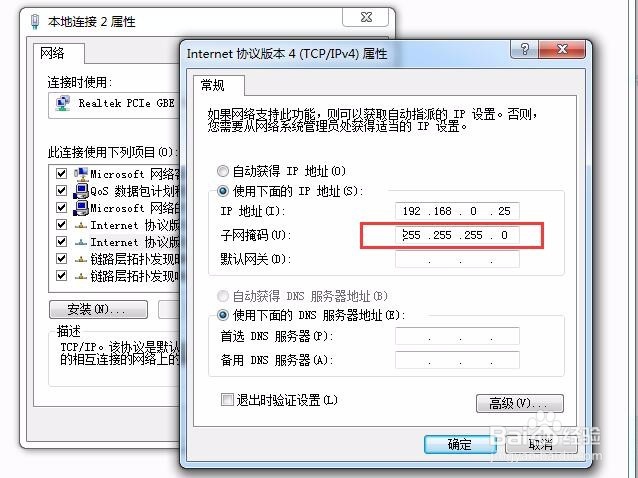
6、当然了很多人不是想更改局域网地址,而是想更改使用中的外部IP固定地址,这个个人是没办法更改的,宽带服务商给你提供的是哪个IP的线路就是哪个IP固定,如果要改需要重新取营业厅设置了。
声明:本网站引用、摘录或转载内容仅供网站访问者交流或参考,不代表本站立场,如存在版权或非法内容,请联系站长删除,联系邮箱:site.kefu@qq.com。
阅读量:180
阅读量:151
阅读量:66
阅读量:170
阅读量:146